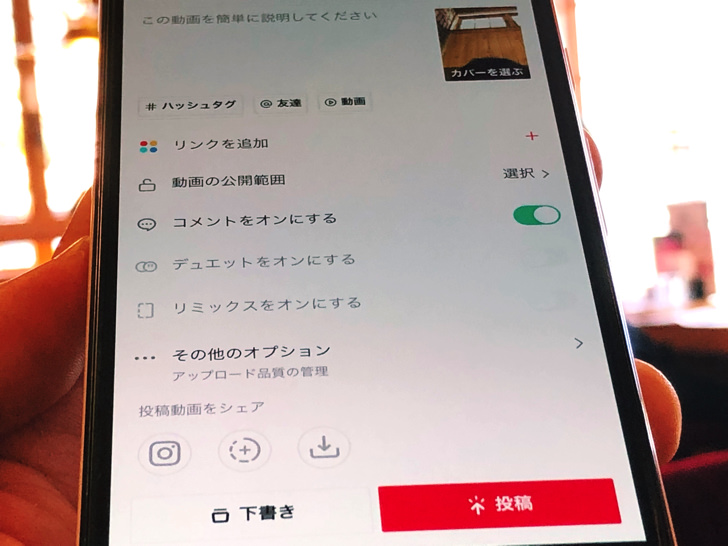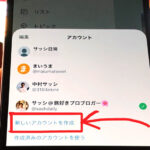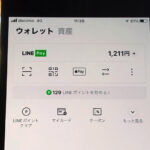こんにちは!TikTokは3つのアカウントを使いこなしているサッシです。
ついに・・・投稿してみる決意ができましたか?
完全に非公開で投稿できるので、安心してチャレンジして大丈夫ですよ!
このページでは、以下の内容で「TikTokに初投稿」をサポートします。
4つの手順や投稿前に知っておいてほしい2つのことなど、ぜひぜひ参考にしてみてくださいね。
大きく分けてステップは4つ!TikTokに動画を投稿する手順
では、さっそく投稿してみましょう。
TikTokに動画を投稿する手順は大きく分けて4つのステップとなります。
ずばり以下の4つですよ!
- +マークをタップして作成画面に進む
- 動画を用意する(1秒以上)
- 加工・編集する(しなくてもok)
- キャプション入力や公開範囲を決めて投稿!
まず、TikTokアプリを開いたら「+」マークをタップして作成画面を開きましょう。
投稿の作成画面になったら「カメラで動画撮影」か「スマホに保存した動画」から動画を用意します。
動画は自分が決めた最大秒数まで繰り返して撮影できますよ。
(大きな丸いボタンを押すたびに撮影・ストップ)
動画を用意できたらチェックをタップしましょう。
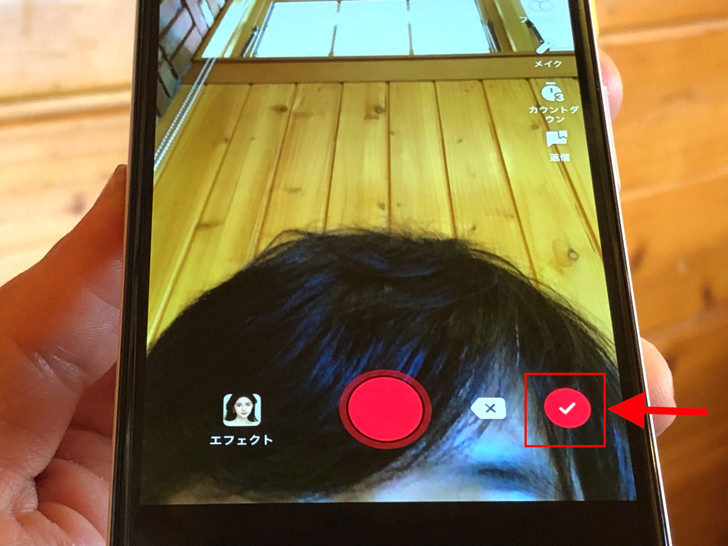
▲チェック
すると加工・編集の画面になります。
フィルター・クリップ調整したり、楽曲・エフェクトなども使えます。
好きなように仕上げたら「次へ」をタップして進んでください。
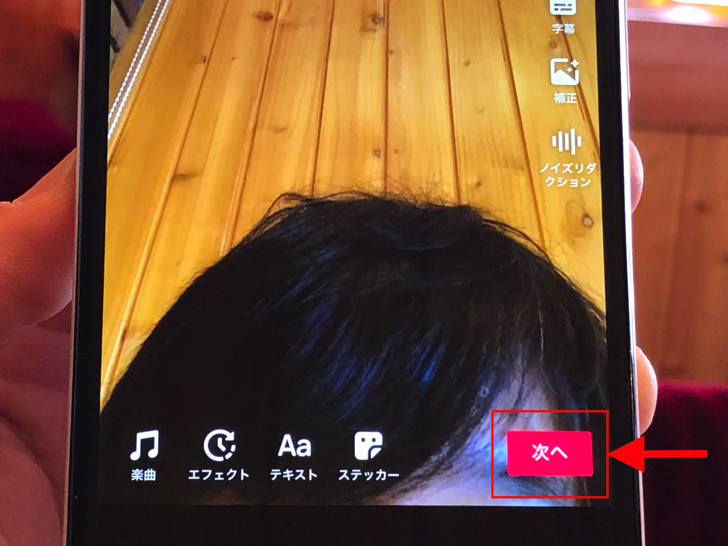
▲「次へ」
さぁ、あとは最後の調整です。
キャプションを入れたり、公開範囲を決めたりできますよ。
準備ができたら「投稿」を押せば動画が公開されます。
かんたんですね。
もちろん公開せずに下書きにしておくこともできますよ!
この2つだけは!初投稿する前に知っておいてほしいこと【TikTok】
投稿の流れがわかったところで、注意点にも触れておきますね。
ぜひ知っておいてほしいことが2つあります。
初投稿する前に以下の2つは意識しておいてください!
- 公開範囲を絶対に決める
- 投稿したら自分のプロフィールに残る
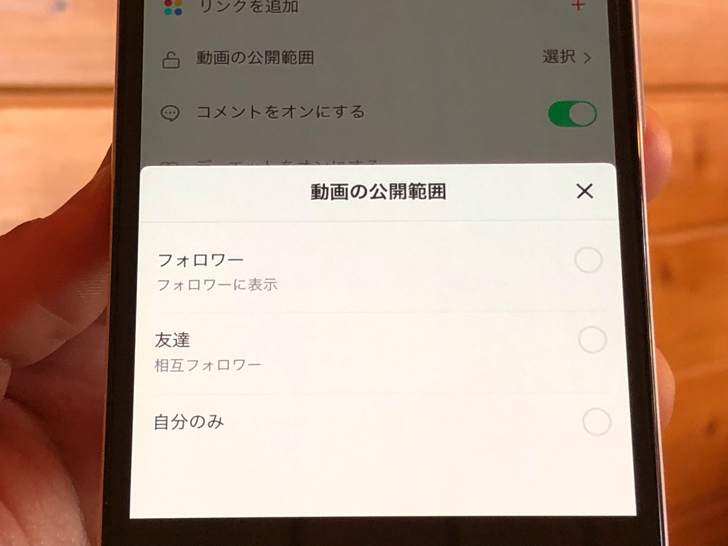
▲公開範囲の設定
まず、1つは「公開範囲を絶対に決める」です。
まだ絶対に誰にも見られたくないなら公開範囲を「自分のみ」にしておきましょう。
そうしないと誰かに見られちゃう可能性がありますよ!
もう1つは「投稿したら自分のプロフィールに残る」です。
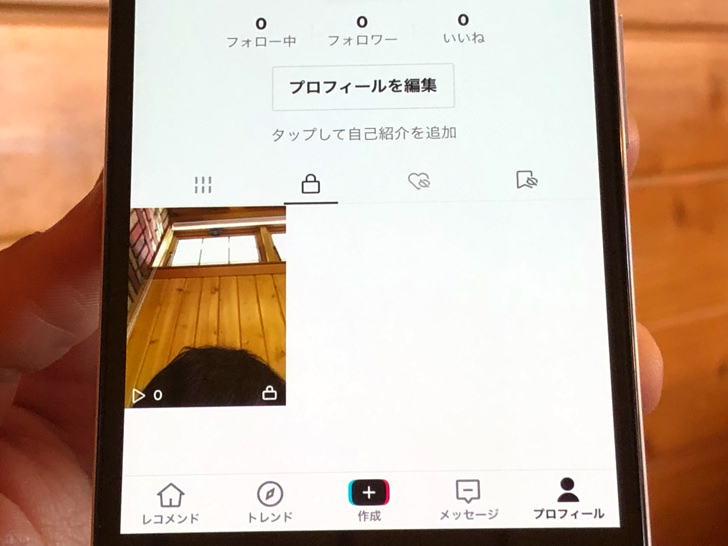
▲自分のプロフィール
インスタなどと同じく、投稿した動画はプロフィールに並びます。
もちろん公開範囲を自分のみにした投稿は自分以外には表示されませんよ。
でも公開範囲を「フォロワー」や「友達」にした場合は、相手がプロフィールに来たら投稿が見えちゃうというわけですね。
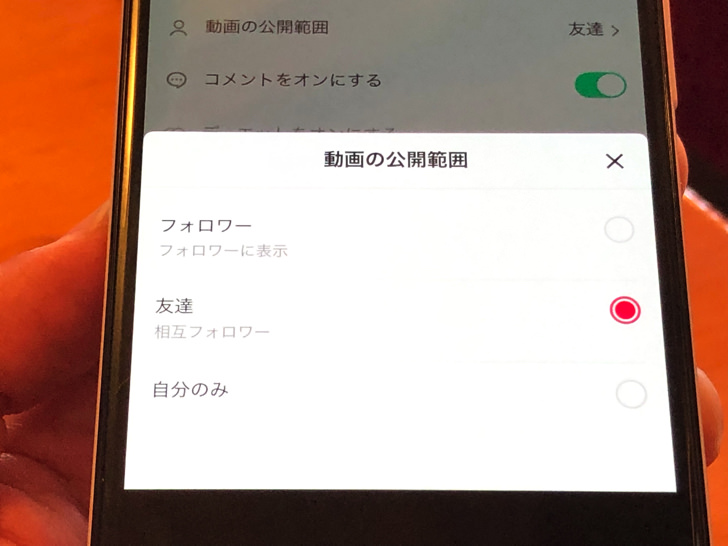
▲公開範囲を「友達」
まぁ、まだ誰もフォロワーがいないなら心配する必要はありませんが(笑)
勝手にフォローされたくないならばアカウントを非公開にしておくといいですよ。
そもそも非公開アカウントにしておけば、こちらがフォローを許可した人にしか投稿は表示されないので!
まとめ
さいごに、今回の「TikTokに初投稿」のポイントをまとめて並べておきますね。
- キャプションやタグ付けはしなくてもok
- 完全に非公開で投稿できる
- 投稿したらプロフィールに並ぶ!
スマホをよく使うなら、大切な画像を残す対策はしっかりできていますか?
いつか必ず容量いっぱいになるか機種変するので、大切な思い出の写真・動画は外付けHDDに保存するのがおすすめです。
子どもや恋人とのちょっと見られたくない画像なども絶対に漏らさずに保存できますので。
(ネットにアップすれば流出のリスクが必ずあります)
ロジテックのスマホ用HDDならpc不要でスマホからケーブルを差して直接保存できるので僕はすごく気に入っています。
1万円くらいで1TB(=128GBのスマホ8台分)の大容量が手に入りますよ。